Gmail-tilin, on lähes pakollista mail tili nykymaailmassa, koska sitä tarvitaan kaikilla aloilla rekisteröintiä, yritysten, järjestöjen, tutkimukset, ja muihin tarkoituksiin. Mutta onko ratkaiseva tieto aina turvattu tällä tilillä? Vastaus on yksinkertaisesti ei, koska kasvavat tapaukset hakkerointi ovat vallalla. Hakkerit ovat älykkäämpiä nyt ja tietää useita tapoja hakata ratkaiseva business mail tilejä, kuten Gmail heidän henkilökohtaisia etuja., Joka tapauksessa, jos Gmail-tilisi on hakkeroitu ja ratkaiseva salasana tiedot tai muita luottamuksellisia tietoja on hakkeroitu, ja tili on suljettu, sitten tuntuu niin pahin puuttuessa varmuuskopioida.
Varmuuskopiointi Gmail-sähköposteja, joissa on liitteitä järjestelmän sijainti on ennaltaehkäisy toimenpide mahdolliset tulevat tapaukset hakkerointi tilisi. Suosittelemme kaikille käyttäjille, joilla on Gmail-tili, että heillä on säännölliset varmuuskopiot tileistään. Tässä blogissa, olemme siirtymässä eteenpäin menetelmiä varmuuskopioida tai ladata Gmail Sähköpostit tietokonejärjestelmän sijainti.,
- Manuaalinen Arkistointi Gmail Sähköpostit Käyttämällä Google Takeout-Ominaisuus
- Varmuuskopiointi Gmail-Sähköposteja Tietokoneen Kanssa Kernel Gmail Varmuuskopiointi Työkalu

Instant Ratkaisu
Lataa Kernel Gmail Varmuuskopio työkalu varmuuskopioida täydellinen Gmail-postilaatikon tiedot tietokoneen järjestelmän sijainti-sarakkeessa on PST -, PDF, EML, DOCX, DOC, & MSG tiedostomuoto.![]()
Hae Kernel G Suite varmuuskopio työkalu ja tallenna tiedot Google Drive, Hangout Chatit, Yhteystiedot, Kalenteri, jne., tietokoneen
Manuaalinen Arkistointi Gmail Sähköpostit Käyttämällä Google Takeout Ominaisuus
Käyttäjät voivat kokeilla tätä menetelmää, jos he haluavat tehdä sen manuaalisesti ja on riittävästi aikaa. Se sisältää Google Takeout-ominaisuuden hyödyntämisen, jonka avulla voit arkistoida Gmail-sisällön järjestelmän sijaintiin. Noudata näitä ohjeita oppia se.
- Siirry Google-tilin tämän linkin kautta – https://myaccount.google.com ja lisää Gmail-tilin, jos et ole jo kirjautunut sisään.
- On avattu sivu, napsauta Tiedot & personointi vaihtoehto vasemmassa paneelissa., Kuvaussivu avautuu oikeassa ruudussa. Tässä, alla ladata, poistaa, tai tehdä suunnitelma tietosi-osiossa, klikkaa korostetun nuolen alla kuvan vastaan Lataa tietosi vaihtoehto.
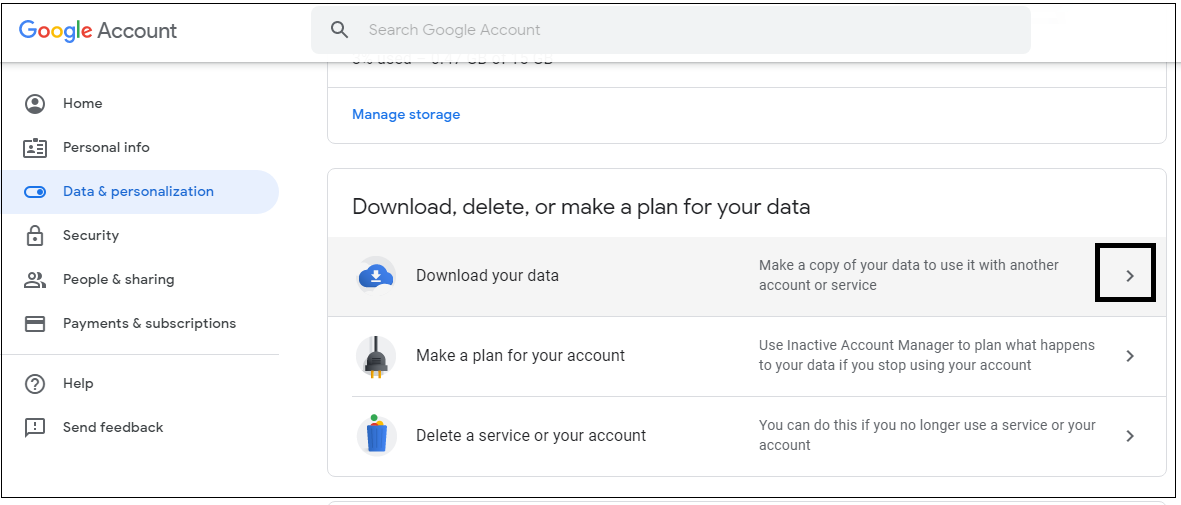
- Täällä liikkua vain Gmail-sähköposteja, sinun täytyy napsauttamalla Poista Kaikki-vaihtoehto ja valitse Mail vaihtoehto korostettuna alla. Napsauta seuraava askel sivun alareunassa.
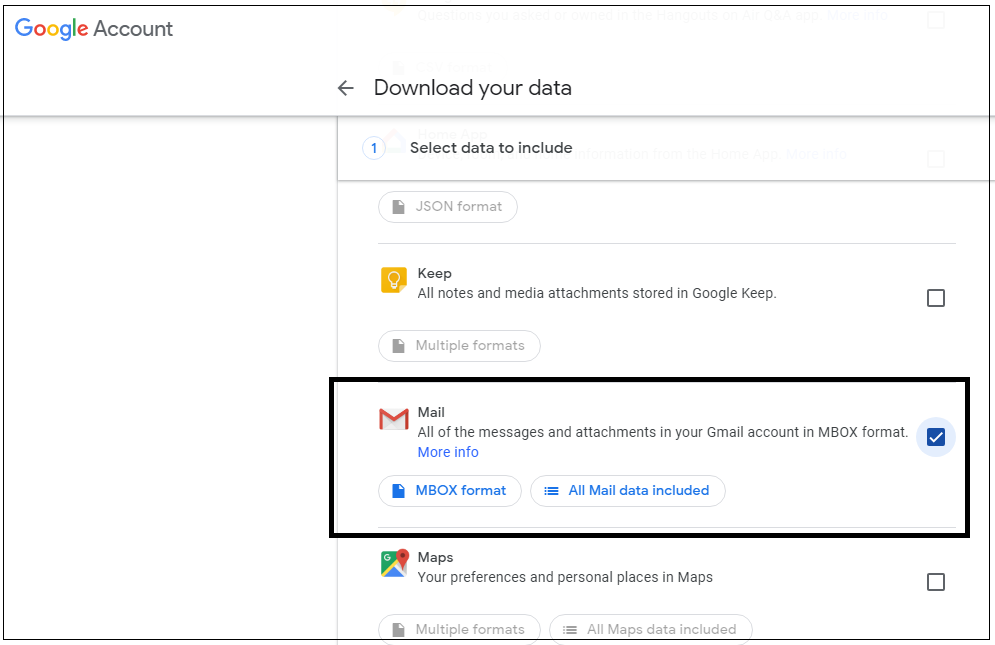
- Nyt voit muokata arkisto-muodossa valitsemalla Vienti-tyyppi, Tiedoston tyyppi (.zip tai .tgz), Arkistokoko (1gb, 2gb, 4GB, 10GB tai 50GB) jne., Napsauta Luo arkisto vaihtoehto.
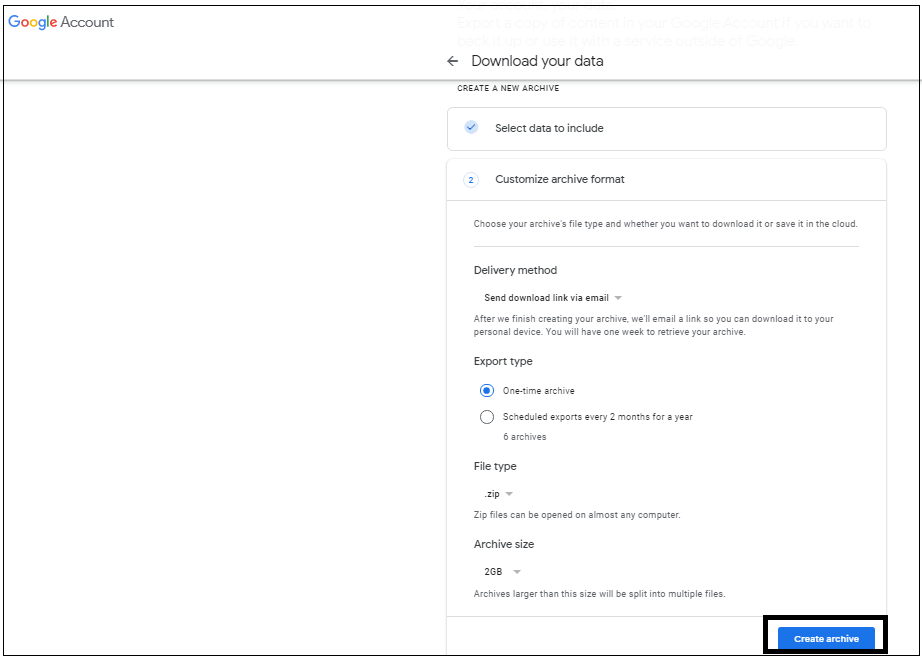
- arkisto prosessi alkaa ja osoittaa, että se voi viedä aikaa jopa tunnin tai päivän.
joten tässä prosessissa on epävarmuutta ajasta, koska se vie vain paljon aikaa ja käyttäjän on odotettava pitkään sen valmistumista.
älä huoli! Haluaisimme ehdota vaihtoehto, joka on suojattu ja toimii heti varmuuskopioida valitut Gmail-tilin sähköpostit tietokoneeseen., Kernel Gmail Backup tool on ammattimainen ohjelmisto, joka varmuuskopioi Gmail-tiedot helposti suodatinvaihtoehdoilla ja bulk muuttoliike tilat. Varmuuskopioida G Suite tiedot Google Drive, Google Hangout chatit, Mail, yhteystiedot, kalenteri, jne. Hanki Kernel G Suite Varmuuskopiotyökalu.
Varmuuskopiointi Gmail-Sähköposteja Tietokoneen Kanssa Kernel Gmail Varmuuskopiointi Työkalu
Kernel Gmail Varmuuskopio työkalu voi varmuuskopioida IMAP server-tilejä, kuten Gmail tietoja järjestelmän sijainti useita tiedostomuotoja, kuten PST -, DOC -, DOCX -, EML, MSG, MHT, HTML, PDF., Anna meidän käydä läpi koko prosessin varmuuskopioida Gmail Sähköpostit tietokoneeseen liitetiedostoja.
- Lataa kokeiluversio Kernel Gmail Varmuuskopiointi työkalu ohjelmisto verkkosivuilla ja asentaa sen järjestelmään.
- Suorita asennetun ohjelmiston, ja tervetuloa-näyttö, napsauta +Lisää vaihtoehto, jos haluat lisätä Gmail-tilin varmuuskopioida.
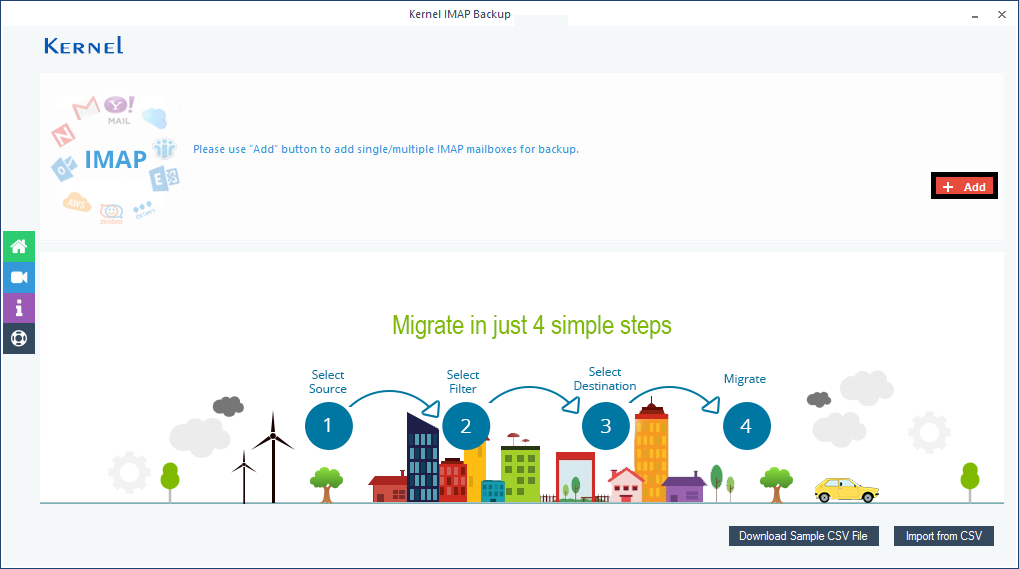
- IMAP-postilaatikkoon nimetty sivu näytetään. Tässä antaa palvelimen nimi, käyttäjätunnus, salasana, jne. Gmail-tilin ja valitse Lisää.,
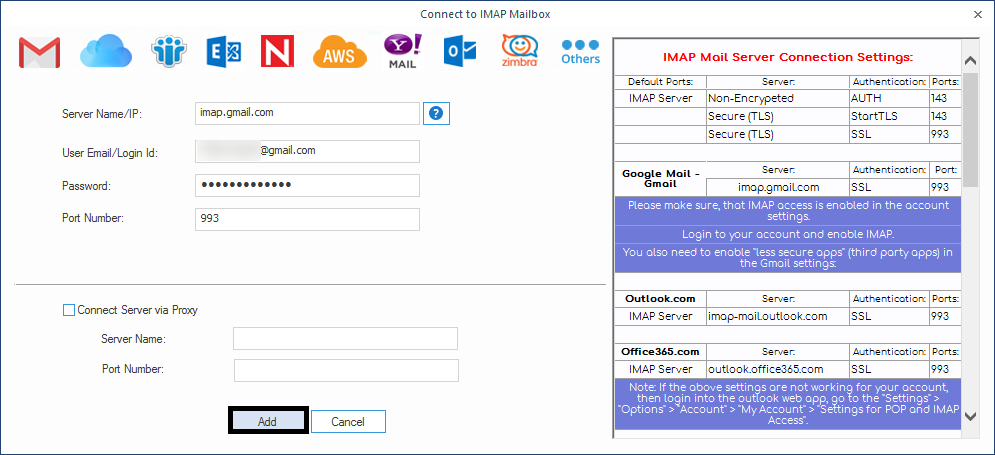
- IMAP-Palvelin Gmail-tilin lisätään. Jos haluat siirtyä eteenpäin, valitse Aseta suodatin ja siirrä.
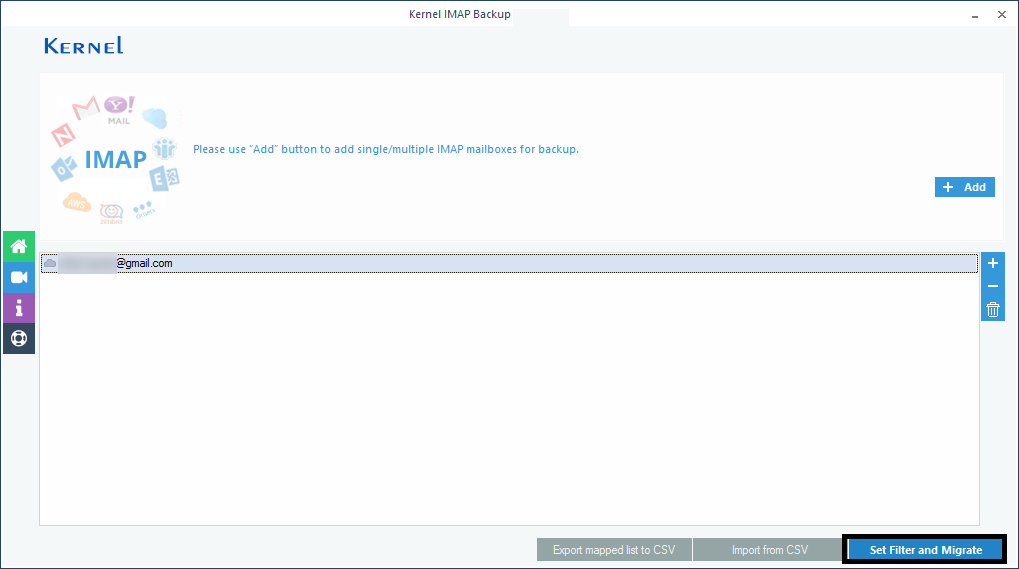
- seuraavalla sivulla, sinulla on erilaisia suodattimia ja vaihtoehtoja, jotka voit valita valikoiva sähköposteja maahanmuuttoa lisätään Gmail-tilin. Sen jälkeen, klikkaa Olen OK, Aloita muuttoliike.
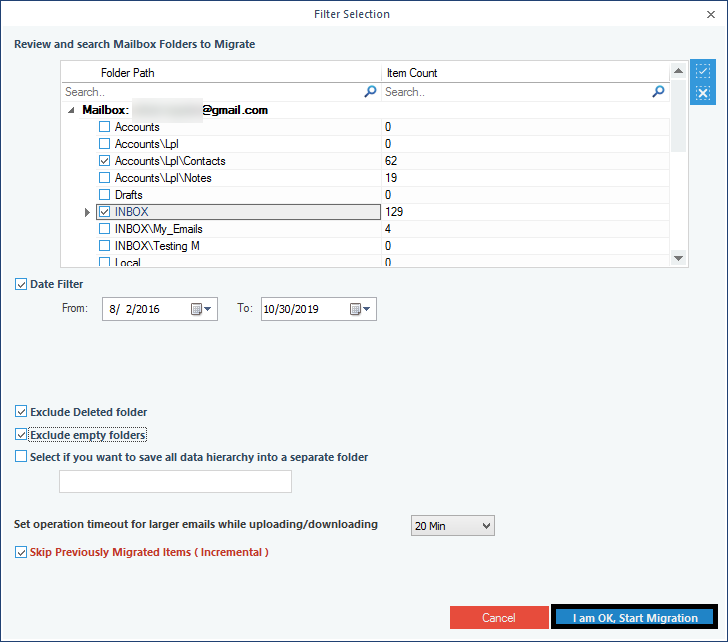
- Seuraava, sinulla on useita tiedostomuotoja tallennusvaihtoehtoina järjestelmässäsi. Valitse niistä haluamasi ja valitse OK.,
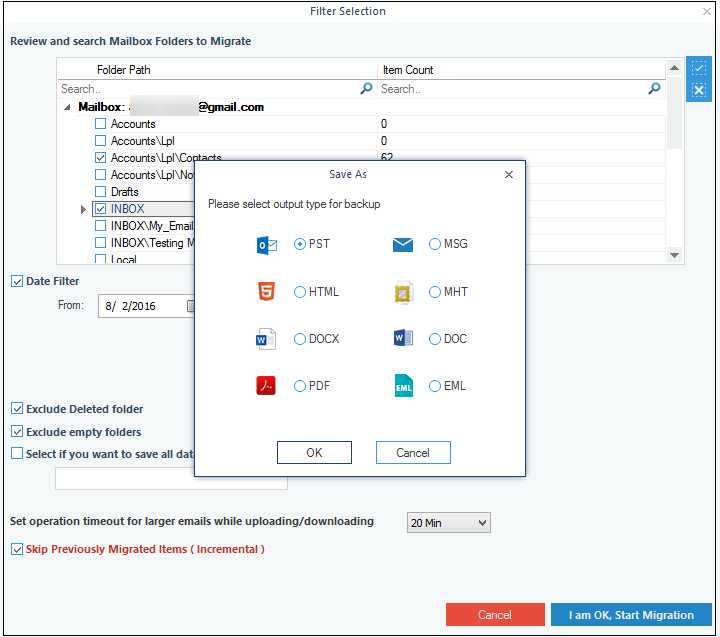
- Tarjota määränpään tallentaminen polku sijainnin tietokoneen järjestelmän ja napsauta OK.
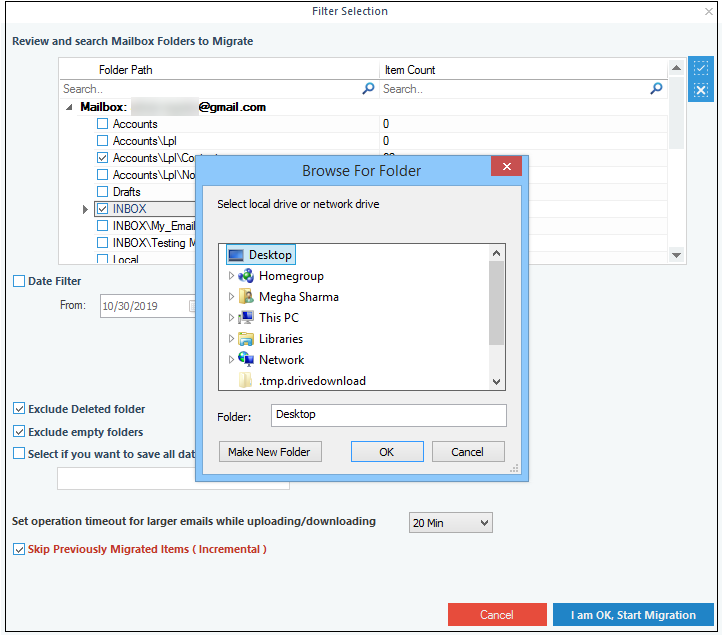
- muuttoliike prosessi päästä alkuun ja valmiiksi hyvin pian valmistumisen viesti.
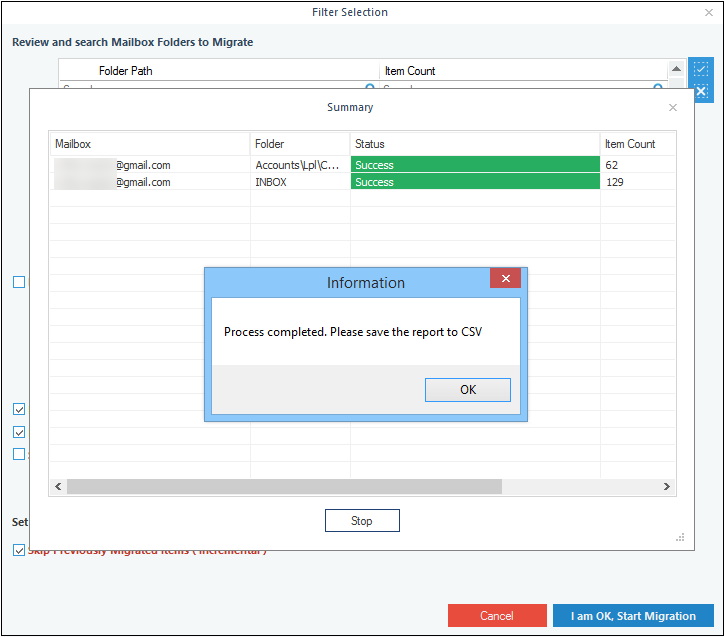
![]()
Näin ollen, olemme onnistuneesti varmuuskopio IMAP Gmail-tilin sähköposteja tietokoneen sijainti.,>Suora menettely
lisäasetukset-Kernel Gmail Varmuuskopiointi työkalu tukee lähes kaikkia IMAP-Palvelin tilit-varmuuskopiointi järjestelmän kiintolevy, jossa on useita tiedosto-formaatteja, kuten säästö vaihtoehto., Se sisältää hyvin yksinkertainen käyttöliittymä ja prosessi, kerroit tahansa käyttäjä voi työskennellä sujuvasti. Sen avulla voidaan tallentaa Siirtotiedot CSV-tiedostomuodossa siirtymisprosessin lopussa. Se tukee myös bulk muuttoliike vaihtoehto tuonti CSV. Niin, varmuuskopiointi Gmail Sähköpostit liitetiedostoja on helppo ja edullinen tehtävä tämän taitavan apuohjelma.
![]()